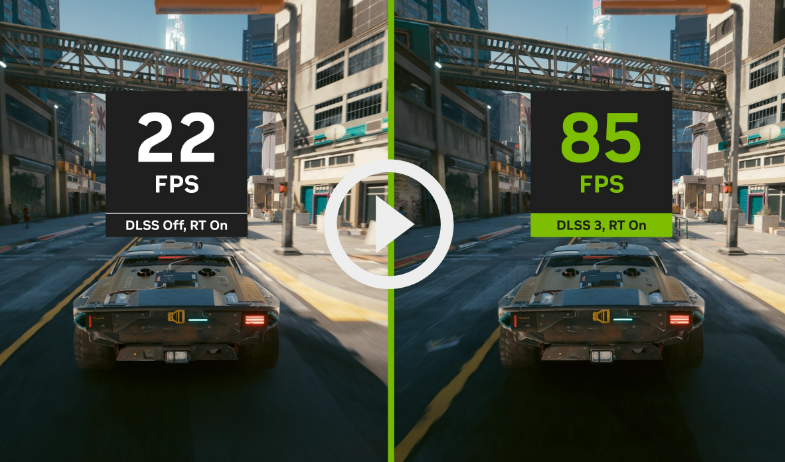인공지능 분야 관련 산업이 가속화 되면서 최근 GPU뿐만아니라 엔비디아 그래픽카드의 시장 점유 속도가 엄청납니다. 엔비디아 그래픽 카드는 게임, 디자인, 공학 등 여러분야에서 사용되며, 그래픽 카드 구동을 위해선 드라이브 설치 및 업데이트는 필수 사항입니다. 드라이브 설치를 위한 초간단 방법입니다.

목차
엔비디아 그래픽 드라이브 초간단 다운로드 및 설치하기
먼저 아래이 바로가기 링크로 엔비디아 드라이브를 옵션을 선택하여야 합니다.
드라이브 다운로드로 들어가면 아래와 같은 화면이 나옵니다.
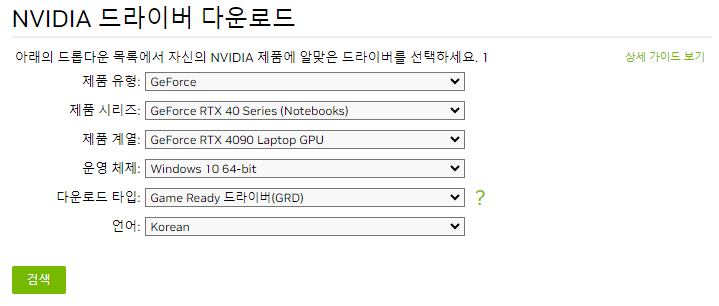
해당 화면에서 제품유형, 제품시리즈, 제품계열, 운영 체제, 타운로드 타입, 언어 선택 후 검색 버튼을 누릅니다. 단, 본인의 PC에 설치된 제품 계열을 모르신다면, "윈도우 + x" 단축키를 누르신 후 장치관리자를 클릭합니다. 그러면 아래와 같은 화면이 나오는데요, 디스플레이 어댑터를 누르시면 내가 사용하는 그래픽카드의 제품 계열명을 찾을 수 있습니다.

검색 후, 아래의 화면으로 이동하며, 다운로드 버튼을 누르시면, 드리이버를 저장하실 수 있습니다.

주요 Q&A
엔비디아 그래픽 드라이버를 얼마나 자주 업데이트해야 합니까?
특히 성능에 문제가 발생하거나 새로 출시된 게임을 하는 경우 새로운 버전을 사용할 수 있을 때마다 Nvidia 그래픽 드라이버를 업데이트하는 것이 좋습니다.
노트북에 엔비디아 그래픽 드라이버를 설치할 수 있나요?
네, 노트북에 호환되는 엔비디아 GPU만 있으면 엔비디아 그래픽 드라이버를 노트북에 설치할 수 있습니다.
드라이버를 설치한 후 화면이 비어 있으면 어떻게 해야 합니까?
드라이버를 설치한 후 화면이 비어 있으면 안전 모드로 컴퓨터를 다시 시작하고 DDU(Display Driver Uninstaller) 도구를 사용하여 문제가 있는 드라이버를 제거한 다음 드라이버를 다시 설치하시기 바랍니다.
새 드라이버를 설치하기 전에 이전 드라이버를 제거해야 합니까?
예, 일반적으로 새 드라이버를 설치하기 전에 이전 드라이버를 제거하여 새로 설치하여 잠재적인 충돌 및 문제를 방지하는 것이 좋습니다.